WPS文字软件在文档中怎么添加文字水印WPS文字软件在文档中添加文字水印的方法
发布时间:2017-07-04 13:29:59 浏览数:
今天给大家带来WPS文字软件在文档中怎么添加文字水印WPS文字软件在文档中添加文字水印的方法,让您轻松解决问题。
本文介绍用WPS文字软件在文档中添加文字水印的方法具体方法如下:
1新建一个WPS文档
 2
2添加预设水印
点击“插入”->“水印”,如下图
 3
3在弹出的对话框中选择“预设水印”中的一项
 4
4点击成功添加水印
 5
5添加自定义水印
点击“插入”->“水印”,在弹出的对话框中点击“自定义水印”下的“点击添加”,如下图
在弹出的对话框中,勾选“文字水印”,设置好样式,点击“确定”。
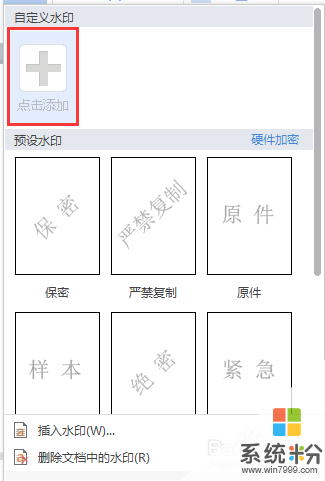
 6
6点击“插入”->“水印”,在弹出的对话框中点击“自定义水印”下的刚才添加的水印,即添加成功


以上就是WPS文字软件在文档中怎么添加文字水印WPS文字软件在文档中添加文字水印的方法教程,希望本文中能帮您解决问题。